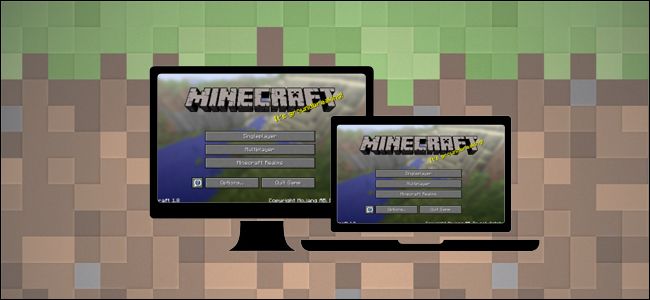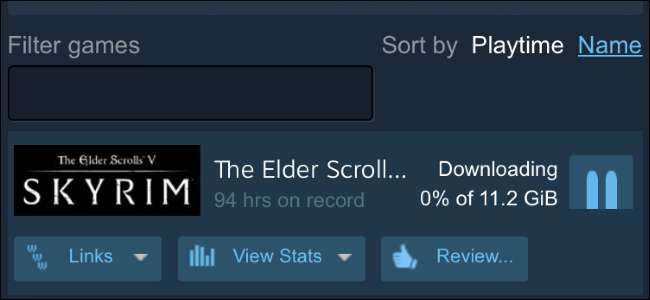
Steam vous permet d'installer des jeux à distance depuis votre smartphone, comme vous pouvez le faire avec une PlayStation 4 ou une Xbox One. Vous pouvez télécharger des jeux sur votre PC de jeu depuis n'importe où, en vous assurant que ces gros téléchargements sont terminés et que le jeu est prêt à jouer lorsque vous rentrez chez vous. Vous pouvez également le faire à partir de n'importe quel navigateur Web.
Que souhaitez-vous savoir
EN RELATION: Devez-vous arrêter, mettre en veille ou mettre en veille prolongée votre ordinateur portable?
Cela ne fonctionne que si vous êtes connecté à Steam sur un PC et si Steam est actuellement en cours d'exécution sur ce PC. Le PC doit être sous tension et non mode veille ou hibernation . De nombreux PC sont configurés pour mettre automatiquement en veille et en veille prolongée par défaut, et c'est un bon paramètre pour économiser l'énergie. Vous devrez donc décider si cela vaut la peine de désactiver un paramètre d'économie d'énergie utile.
Pour vous assurer que votre PC ne se met pas en veille ou en veille prolongée lorsque vous n’êtes pas à votre place, accédez à Panneau de configuration> Système et sécurité> Options d’alimentation> Modifier lorsque l’ordinateur est en veille. Réglez-le sur «Jamais». Vous pouvez toujours activer manuellement le mode veille à partir du menu Démarrer.
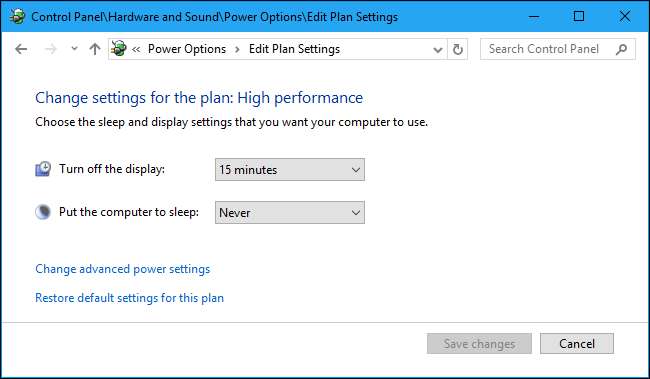
Comment installer un jeu Steam depuis votre téléphone
Vous pouvez accéder à cette fonctionnalité à l'aide de l'application mobile Steam officielle de Valve, disponible sur Google Play pour Android , App Store d'Apple pour iPhone , et même le Windows Store pour Windows Phone . Installez l'application Steam sur votre smartphone et connectez-vous avec le même compte que vous utilisez dans Steam sur votre ordinateur de bureau.
Une fois connecté, appuyez sur le bouton de menu dans le coin supérieur gauche de l'application et appuyez sur "Bibliothèque" pour afficher votre bibliothèque de jeux.
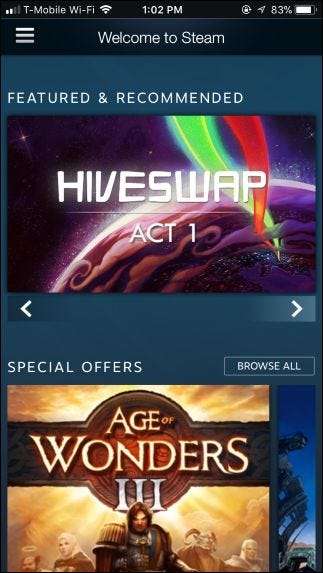
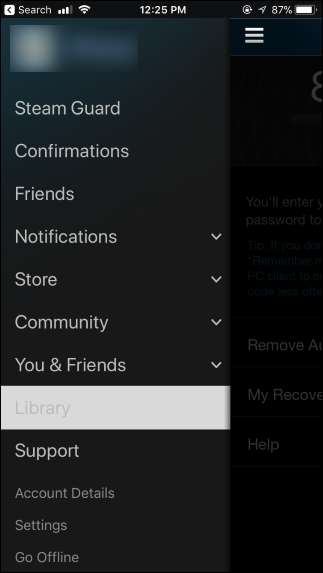
En haut de la page Bibliothèque, vous verrez votre "Connexion Steam actuelle", qui vous indique avec quel PC vous êtes actuellement connecté à Steam. Il s’agit du PC sur lequel vous allez installer les jeux. Vous pouvez utiliser la zone de filtre pour rechercher des jeux spécifiques ou les trier par nom ou durée de jeu et parcourir toute votre bibliothèque.
Si un jeu est actuellement installé sur votre PC, vous le verrez comme "Prêt à jouer". Si un jeu n’est pas encore installé, vous pouvez cliquer sur le bouton de téléchargement à droite du nom du jeu pour commencer l’installation.
Une fois que vous avez commencé un téléchargement, vous verrez la progression du téléchargement sur cette page. Vous pouvez également suspendre et reprendre les téléchargements en utilisant les boutons ici.
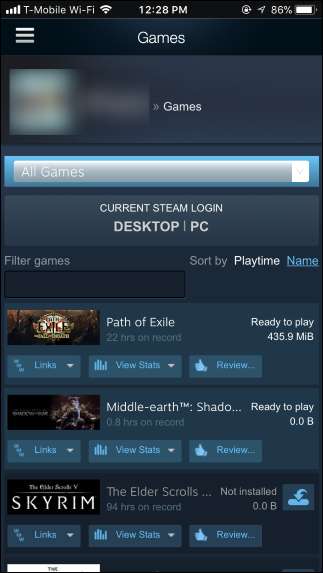

Vous pouvez également acheter des jeux dans l'application mobile Steam et commencer immédiatement à les télécharger dans Steam sur votre PC.
Si vous avez une clé de produit d'un jeu physique ou d'un site Web qui vend des clés Steam, vous pouvez même maintenant activer ces loin de Steam. Dirigez-vous vers le Activer un produit sur Steam page Web et indiquez la clé CD ou le code produit. Vous devrez le faire dans votre navigateur Web, car l'option n'est pas intégrée à l'application mobile Steam, mais vous pouvez toujours le faire via le navigateur Web de votre téléphone.
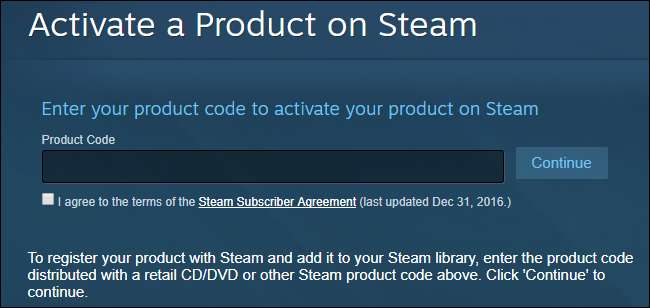
EN RELATION: Comment vendre vos cartes à collectionner Steam (et obtenir un crédit Steam gratuit)
L'application Steam fournit également d'autres fonctionnalités utiles, comme une fonctionnalité de génération de code qui fonctionne avec Steam Guard pour sécuriser votre compte Steam. Vous pouvez configurer Steam pour exiger un code généré par l'application sur votre téléphone à chaque fois que vous vous connectez, en plus de votre mot de passe. Il est également nécessaire pour confirmer les transactions sur le marché de la communauté Steam, ce qui est essentiel lorsque vous êtes vendre vos cartes à échanger Steam contre du crédit Steam .
Comment installer un jeu Steam à partir d'un navigateur Web
Vous pouvez également le faire à partir du site Web Steam dans n'importe quel navigateur Web. Veillez à ne vous connecter à Steam que sur des PC en qui vous avez confiance.
Pour ce faire, dirigez-vous vers le Site Web Steam et connectez-vous avec le même compte que vous utilisez dans Steam. Survolez votre nom en haut de la page Steam et cliquez sur «Profil».
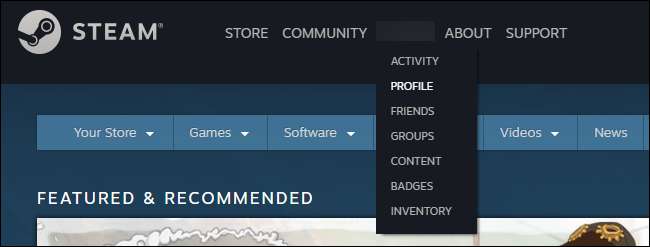
Cliquez sur «Jeux» sur le côté droit de la page de profil de votre compte.

Vous verrez une page indiquant le nom du PC avec lequel vous êtes actuellement connecté à Steam et répertoriant les jeux de votre bibliothèque. Cela fonctionne comme l'interface mobile Steam. Vous pouvez filtrer vos jeux ou les trier et les faire défiler. Les jeux installés lisent «Prêt à jouer», tandis que les jeux que vous pouvez installer lisent «Non installés». Vous pouvez les installer en cliquant sur le bouton de téléchargement à leur droite et ils commenceront immédiatement l'installation. La progression du téléchargement apparaîtra également sur cette page.
À l'avenir, vous pourrez ajouter cette page à vos favoris et venir directement ici. L'adresse est
steamcommunity.com/id/NAME/games/?tab=all
, où «NAME» est votre nom Steam.

Vous pouvez également acheter des jeux Steam dans la boutique sur le site Web et commencer immédiatement à les télécharger, ou activer les clés de produit sur votre compte Steam en utilisant le Activer un produit sur Steam page Web et commencez immédiatement à les télécharger.
Comment installer à distance des jeux PC non-Steam
EN RELATION: Tour d'horizon du bureau à distance: TeamViewer contre Splashtop contre Windows RDP
Des services comme EA Origin, GOG Galaxy et Blizzard Battle.net n'offrent pas une fonctionnalité similaire. Cependant, cela ne veut pas dire que c’est impossible. Cela signifie simplement que vous devez configurer un outil de bureau à distance sur votre PC . Vous pouvez ensuite y accéder à distance depuis un autre ordinateur, ou même votre téléphone, si vous êtes prêt à naviguer sur le bureau de votre téléphone sur un petit écran.
Une fois que vous avez configuré le bureau à distance, vous pouvez tout faire sur votre PC à distance, y compris télécharger et installer des jeux. Bien sûr, c'est beaucoup moins pratique et simplifié.